word获取漂亮剪贴画的方法
word剪贴画怎么做?我们都知道word中本身会自带一些剪贴画,那么我们该怎么获取一些比较漂亮的剪贴画图片?下面就跟小编一起看看word获取漂亮剪贴画的方法吧。
word获取漂亮剪贴画的方法如下:
步骤一:打开Word,单击菜单栏的“插入”-->图片-->剪贴画;

步骤二:此时,右边会弹出个剪贴画任务窗格中,鼠标单击“Office网上剪辑”,如下图中的红色区域;
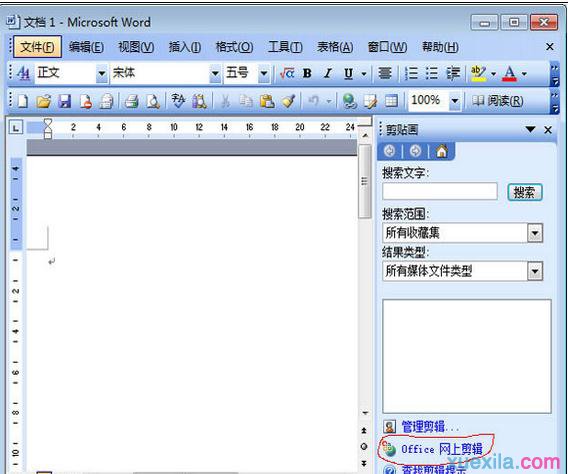
步骤三:这时候会弹出微软官方的图片频道,进入后我们可以看到右边有很多“图像类别”,选择自己想要的剪贴画类别,点击进入;
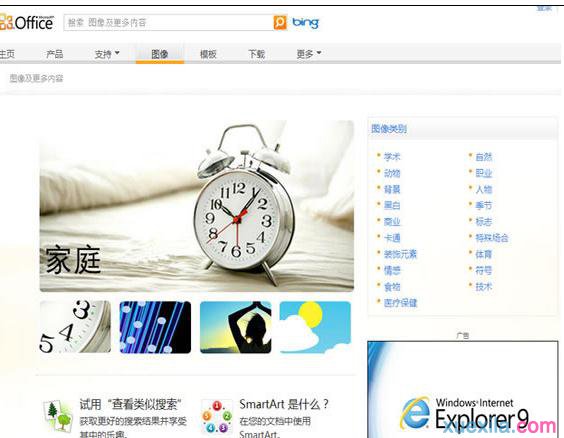
步骤四:进入后,我们可以在“搜索框”中输入自己想要的类型剪贴画,还可以选择左边的“媒体类别”和“图片大小”等;(如下图)
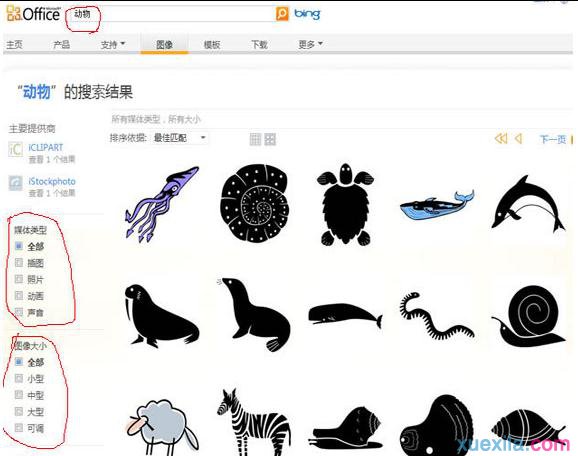
步骤五:鼠标放到图片上,图片框中就会出现“复制”和“下载”,如果选择“复制”的话,我们可以直接打开Word,然后选择“粘贴”,就可以将剪贴画粘贴到Word文档中了,也不需要下载到本地那么麻烦。

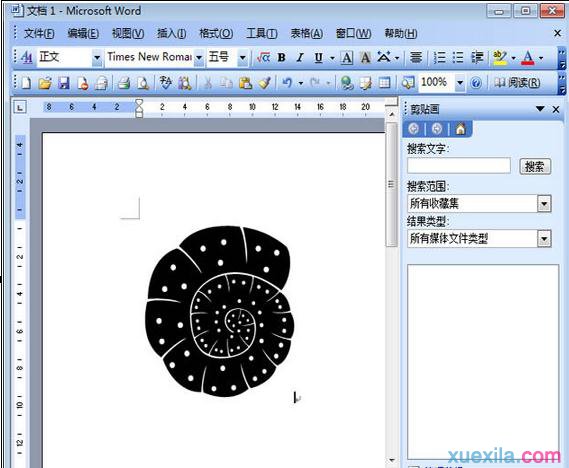
以上就是关于word获取漂亮剪贴画的方法,赶紧去实践一下吧。
相关阅读
win7系统排行
热门教程